Freeware
freewareAbstract Wallpaper Set v1: pack di 6 meravigliosi wallpaper astratti
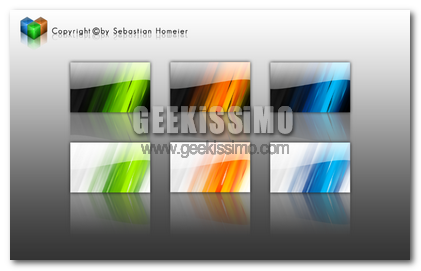
Questo pomeriggio, navigando per le pagine di Google, vengo a conoscenza di un fantastico set di 6 wallpaper astratti denominato: Abstract Wallpaper Set v1; che individua come autore Basti93 di DeviantArt, il famoso sito di “grafica generale”. Come potete intuire […]Continua a leggere
Windows, come creare un drive associato ad una cartella
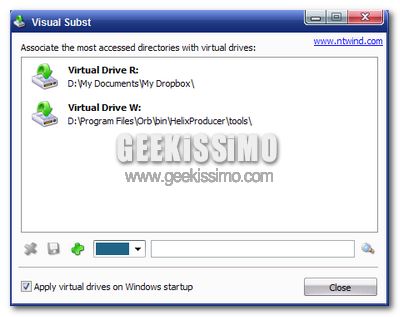
Chissà quante volte nell’arco di una giornata si saltella da una cartella e l’altra per raggiungere sempre un medesimo percorso, quello utilizzato più spesso per salvare i dati di lavoro piuttosto che i file musicali o i video. Ed allora […]Continua a leggere
Kaspersky Virus Removal Tool, l’antivirus secondario perfetto
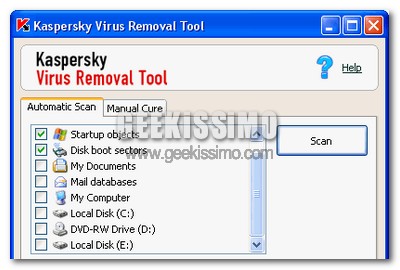
Da bravi geek, sarete sicuramente in molti ad utilizzare un cosiddetto antivirus secondario, vale a dire un antivirus senza scansione in tempo reale da utilizzare di tanto in tanto per avere un “secondo parere” circa la sicurezza del proprio PC. […]Continua a leggere
Disponibile per il download VLC 0.9.0 Beta (Nightly)

Solo pochi giorni fa, abbiamo discusso su VLC Media Player, il famoso lettore video/audio di casa VideoLan, in quanto era stata resa disponibile la versione di questo software 0.8.6f che andava a sostituire la precedente 0.8.6e. Molto soddisfatto di questo […]Continua a leggere
Tutte le potenzialità del drag and drop in Firefox

Quasi incredibile ma vero, tutte le potenzialità del drag and drop in Firefox (ovvero quando si trascinano gli elementi con il cursore del mouse) sono per moltissimi utenti ancora un mistero tutto da scoprire, ed oggi noi siamo qui proprio […]Continua a leggere
Lino: servizio Web 2.0 per la gestione dei Post-It

Utile, funzionale ed intuitiva applicazione Web 2.0; sto parlando di lino che ci permette di avere tutti i post-it a portata di click, basta un semplice browser ed il gioco è fatto. La grafica è molto intuitiva e piacevole, potremo […]Continua a leggere
GXTranscoder: ottimo convertitore di file multimediali

Germanisoft, è la casa produttrice di GXTranscoder, un ottimo convertitore di file multimediali il quale ne supporta una moltitudine. Davvero un buon software, stabile e molto funzionale che, giunta alla versione 5.0.0.722 Beta 3a ci regala molte novità che lo […]Continua a leggere
14 modi per aiutare la scienza nei momenti di inattività del PC

Da bravi geek sicuramente amerete il mondo scientifico, così come sarete a conoscenza della funzione del calcolo distribuito, vale a dire quando più computer in tutto il mondo, grazie alla grande rete, collaborano al raggiungimento di un determinato obiettivo, mettendo […]Continua a leggere
Dir Utils, gestire al meglio lo spostamento di file tra cartelle
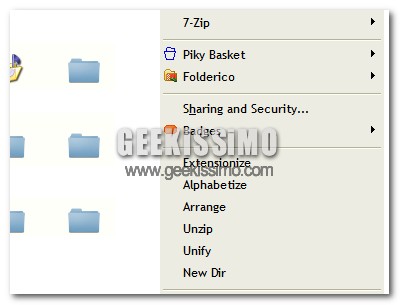
Ed ecco un’altra di quelle piccole utility gratuite geniali, che solo dopo averle installate viene a tutti in mente la solita frase: “ma è così utile, perché non ci hanno pensato prima per integrarla nel sistema operativo?”. Dir Utils è […]Continua a leggere
Come catturare gif animate dai filmati grazie a Mplayer

Le gif animate sono una di quelle cose che si ama o si odia senza vie di mezzo. Usate, talvolta troppo, in forum, chat e siti internet sono la croce e delizia nella navigazione web di ognuno di noi. Nonostante […]Continua a leggere
Software News: scaricate Azureus 3.0.51 Beta 14 e DC++ 0.705

Torrent o normale P2P, normale P2P o Torrent? Credo che ci sia questo dilemma in giro per il Web, che molti utenti hanno e a cui vorrebbero porre una definitiva soluzione. Ma credo che questo non potrà avvenire mai, almeno […]Continua a leggere
Rilasciata la versione 0.8.6f di VLC Media Player
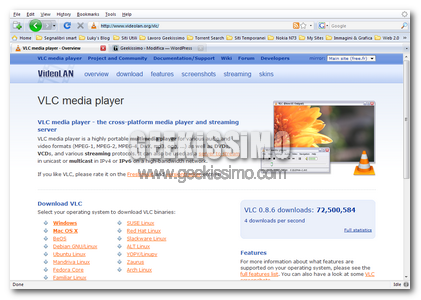
VLC Media Player, chi non lo conosce? Sicuramente pochi di voi, ma i più geek (che “preferiscono” Windows, Mac e Linux), lo utilizzeranno di certo come player di default per i video. Ebbene, la casa produttrice di questo, VideoLan, ha […]Continua a leggere
Video-Tutorial: come cambiare il look di OpenOffice.org

Forse non tutti lo sanno, ma così come è possibile fare nel suo “collega” browser Mozilla Firefox, anche nella suite per ufficio open source OpenOffice.org è possibile cambiare il look delle toolbar sostituendone le icone che ne fanno parte. Unica, […]Continua a leggere
Windows Updates Downloader, come salvare gli aggiornamenti di Windows sull’hard disk
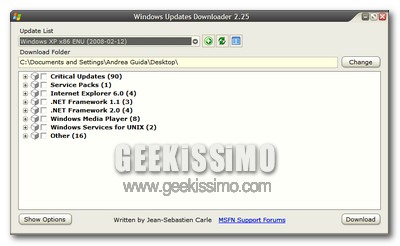
Se Autopatcher traballa, se il download manuale di ogni patch vi ha sfiniti, se non amate Windows Update perché non permette di conservare i file d’installazione degli aggiornamenti sul disco fisso, non fatevi assolutamente sfuggire l’opportunità di dare un’occhiata a […]Continua a leggere



